FLASH是制作动画的软件,里面能够制作一些搞笑的小动画。能够让你在学习了解它中感受到它的乐趣,现在来一起看看怎样在FLASH中制作会移动的字体吧,其实不只是字体,其他的物体也可以简单的移动!好了,下面我们一起来学习吧!

方法/步骤
1、最开始肯定是新建了,打开FLASH会首先看到这个界面。一般的新建一个2.0的项目就可以了。
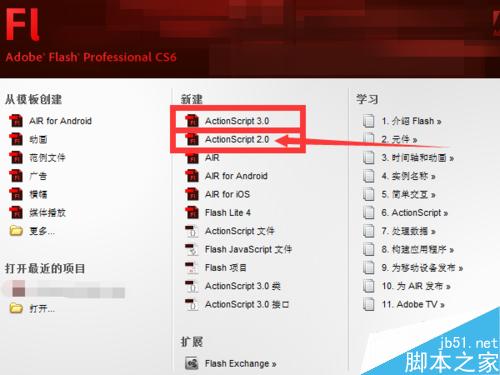
2、这时就需要使用”文本工具“在舞台上拉出一个框,写出自己想要写的字。在属性框里可以改变字样、字体大小、字体间距和颜色,这里看自己的意愿好需求。
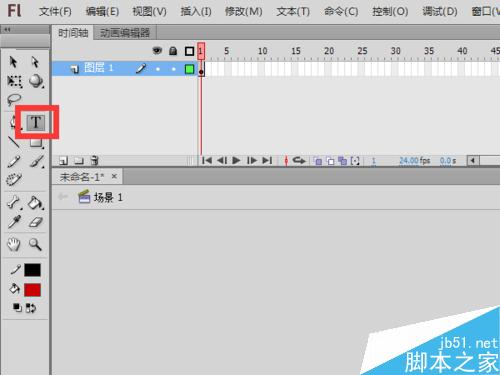
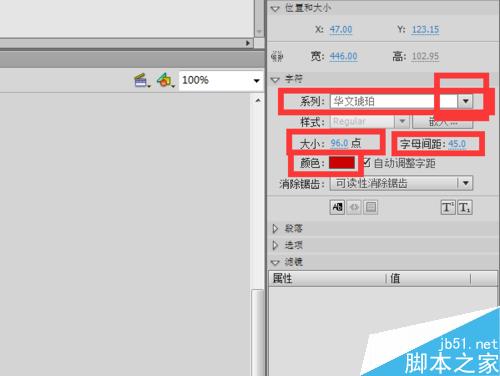
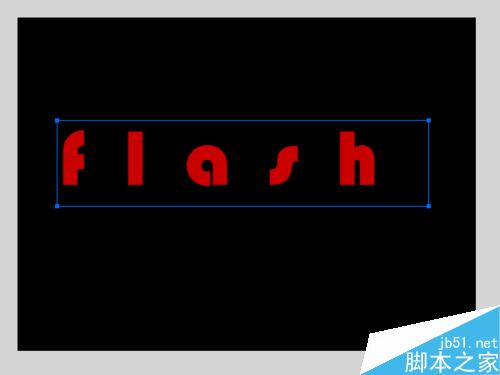
3、选中自己已经写好的字,按"CTRL+B”打散,就能够让打出的字分散开。这里多说一句,字体如果想全部打散需要点两遍"CTRL+B”。右击分散到图层。
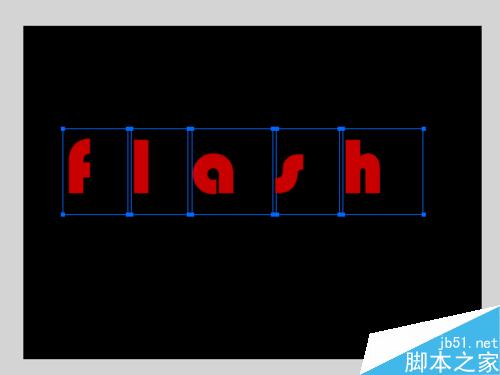

4、字需要加帧的位置,像图中那样全选中插入关键帧,最好是能够这样,免去再一个一个插入关键帧会出错,很麻烦。然后把第一帧全选中右击创建传统补间,把第一帧全部选中,移到舞台外。这里是要让字从舞台外移动到舞台。


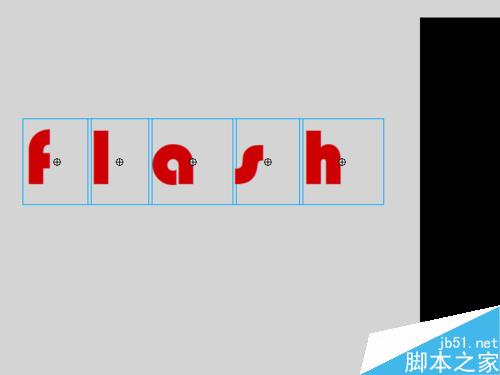
5、我想让它一个字一个字的进入,这样就需要把每一层的所有帧移动一下。可以选中第一帧然后按住"SHIFT“点最后一帧,这样就能够把这一个图层的所有帧都选中。再整体往后移动。

6、移动好之后,再看会发现后面的字到了舞台但是前面的字不见了。只要把前面字的帧数和后面的字的帧数插入成一样的,这样就能够等后面的字体出现后而前面的却不会消失。最后按住”CTRL+ENTER"就能够看到最终的效果了。
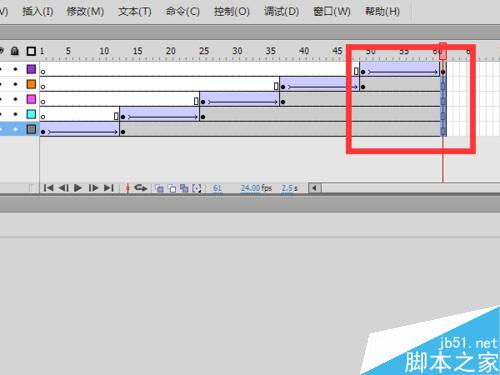
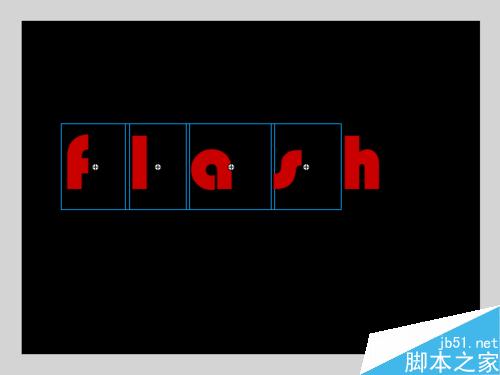
注意事项
记住自己插入的帧,不然可能会出错,看好在插入。
以上就是flash制作会移动的字体方法介绍,操作很简单的,大家学会了吗?希望这篇文章能对大家有所帮助!
新闻热点
疑难解答